昨天找到水管的視訊不錯聽想「按讚」然後打包再聽,沒想到是「直播」的平時用的付費打包APP沒辦法用,只好G大神了一下,發現以前有聽過FFMPEG的開源工具可做到,於是研究了一個下午,剛剛發現可以,便PO上做法以免忘記。
PS:本此篇轉檔說明純粹個人研究性質,由於有智慧財產及版權問題,想使用的朋友誤必小心,以免觸法
以WIN11 22H2版本為例
1,下載FFMPEG ffmpeg-master-latest-win64-gpl.zip——>傳送門
2。解壓到c:\ffmpeg
3。打開檔案管理員,到BIN目錄中,再用MOUSE指著該目錄空白處按MOUSE右鍵,選「在終端中開啟」
4。打開你要下載的直播水管畫面,在網頁中按一下滑鼠右鍵,然後選取[檢查]。 畫面右邊會有系統隨即顯
示 [開發人員工具]。
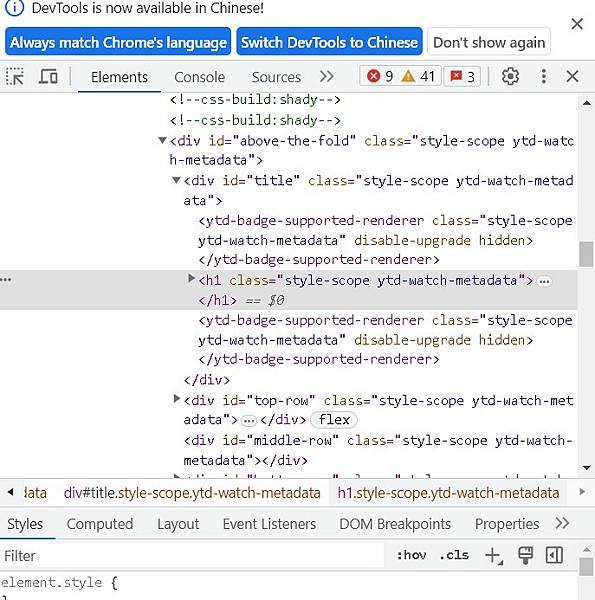
5。按「CTR+F」找到「index.m3u8」,然後把這一段CODE用「COPY ELEMENT」方式COPY起來

6。到NOTEPAD++中把剛剛的CODE貼上,再用「CTR+F」找到「index.m3u8」找到該LINK,
用MOUSE指向整段CODE,按MOUSE右鍵COPY起來,再貼到第2個NOTEPAD++新分頁以便等等用。
7。COPY出來的整行會像這樣「https://manifest.googlevideo.c中間省略/index.m3u8」,會長的跟G大神找到的不一樣,沒關係,
有找到「index.m3u8」一樣可以用。
G大神找到舊的資料(請不要傻傻直接用)「。。。。。。接著在命令列提示字元下輸入C:\ffmpeg\bin>ffmpeg -i "http://youtube.com/.../file/index.m3u8" -c copy o.ts」
8。到剛剛終端機畫面中把下面的指令連同第6點找到的LINK貼上去,請注意:官方已修改命令,因為我們沒有在PATH中增加FFMPEG PATH,照舊的G大神下參數會出錯,
請改用下面方式:
c:\ffmpeg\.\ffmpeg -i "https://manifest.googlevideo.com/中間省略D/file/index.m3u8" -c copy o.ts
9.沒有出錯的話終端機會出現下面畫面,代表你成功了正在下載直播影片
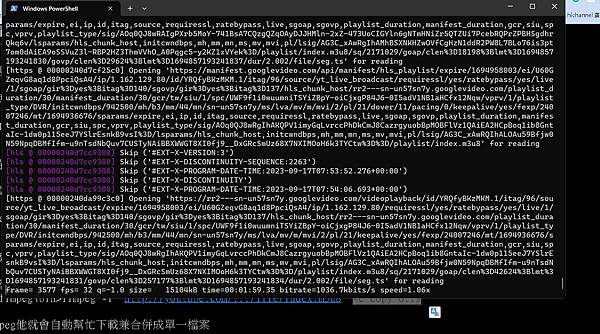
10。由於這個直播很長沒有那麼多時間,而且我也不需要那麼長,我只要10分鐘就好,畢竟直播主也是同個視訊一直不斷傳,
個人認為此直播主有大半原因為了刷流量。
11。10分鐘到了之後就在終端機位置下CTL+C強迫中斷轉檔就好,再來去打開檔案管理員,到BIN目錄中,
就可以看到一個o.ts的MP4檔,它可以用VLC播放,再來就看各位需要什麼格式再自己轉檔,當然FFMPEG是可以
直接用命令方下轉成你要的格式,不過本人沒那麼專業只好借用第3方APP來轉了。

直播轉MP3
ffmpeg -i "網路串流.....m3u8"-acodec mp3 -ab 257k radio.mp3



 留言列表
留言列表


